“아, 또 이러네…” 컴퓨터를 켰는데 모니터 화면이 시커멓게 아무것도 안 나올 때, 정말이지 속에서 천불이 나죠? 저도 얼마 전 밤샘 작업 중에 갑자기 모니터가 ‘신호 없음’을 띄우며 먹통이 되어버려서 얼마나 당황했는지 몰라요. 멀쩡하던 모니터가 갑자기 이러면 “이거 고장 난 건가?
새로 사야 하나?” 걱정부터 앞서게 되는데요. 사실 모니터 화면이 안 나오는 문제는 생각보다 간단한 원인으로 해결되는 경우가 훨씬 많답니다. 케이블 하나만 다시 꽂아도 해결되는 경우부터, 살짝 복잡해 보이는 그래픽 카드나 램 문제까지, 차근차근 살펴보면 우리도 충분히 스스로 해결할 수 있는 경우가 많아요.
괜히 서비스센터 부르기 전에 제가 직접 겪고 해결해 본 경험을 바탕으로, 여러분의 소중한 모니터를 다시 살려낼 수 있는 유익한 정보와 꿀팁들을 모두 모아봤습니다. 아래 글에서 정확하게 알아보도록 할게요!”아, 또 이러네…” 컴퓨터를 켰는데 모니터 화면이 시커멓게 아무것도 안 나올 때, 정말이지 속에서 천불이 나죠?
저도 얼마 전 밤샘 작업 중에 갑자기 모니터가 ‘신호 없음’을 띄우며 먹통이 되어버려서 얼마나 당황했는지 몰라요. 멀쩡하던 모니터가 갑자기 이러면 “이거 고장 난 건가? 새로 사야 하나?” 걱정부터 앞서게 되는데요.
사실 모니터 화면이 안 나오는 문제는 생각보다 간단한 원인으로 해결되는 경우가 훨씬 많답니다. 케이블 하나만 다시 꽂아도 해결되는 경우부터, 살짝 복잡해 보이는 그래픽 카드나 램 문제까지, 차근차근 살펴보면 우리도 충분히 스스로 해결할 수 있는 경우가 많아요. 괜히 서비스센터 부르기 전에 제가 직접 겪고 해결해 본 경험을 바탕으로, 여러분의 소중한 모니터를 다시 살려낼 수 있는 유익한 정보와 꿀팁들을 모두 모아봤습니다.
아래 글에서 정확하게 알아보도록 할게요!
기본 중의 기본! 케이블 연결 상태 확인부터!

모니터 화면이 안 나올 때 가장 먼저 확인해야 할 건, 바로 케이블이에요. “에이, 설마 케이블 문제겠어?”라고 생각하기 쉽지만, 제가 직접 겪어보니 의외로 많은 분들이 이 기본적인 부분에서 실수를 하시더라고요. 밤늦게 컴퓨터를 옮기다가 살짝 건드려서 헐거워지거나, 청소하다가 무심코 뽑히는 경우가 생각보다 흔합니다. 저도 한 번은 급한 마음에 모니터 연결하고 전원 버튼 눌렀는데 아무것도 안 나와서 당황했는데, 알고 보니 전원 케이블이 덜 꽂혀 있었던 허무한 경험이 있답니다. 이런 기본적인 실수가 시간을 잡아먹고 불필요한 걱정을 하게 만들죠. 그러니 가장 먼저 전원 케이블과 영상 케이블 두 가지를 꼼꼼하게 다시 확인해 보는 습관을 들이는 게 좋아요. 눈으로만 보지 마시고, 손으로 꽉 눌러서 딸깍 소리가 나거나 더 이상 들어가지 않을 때까지 확실하게 꽂아주는 게 중요합니다. 이 작은 습관 하나가 여러분의 소중한 시간을 절약해 줄 거예요.
전원 케이블, 혹시 헐렁하진 않나요?
모니터 전원 케이블은 물론이고, 컴퓨터 본체에 연결된 파워 케이블까지 한 번 더 확인해 보세요. 간혹 멀티탭의 전원이 꺼져 있거나, 멀티탭 자체가 고장 난 경우도 있습니다. 제가 예전에 PC방 알바를 할 때, 손님 컴퓨터가 갑자기 안 켜진다고 해서 가보니 멀티탭 스위치가 발에 채여서 꺼져 있던 적도 있었어요. 이렇게 사소한 것이 원인일 때가 많으니, 차분하게 하나씩 점검하는 게 중요합니다. 만약 다른 모니터가 있다면 그 모니터의 전원 케이블을 사용해서 테스트해보는 것도 좋은 방법이에요. 모니터 자체의 문제인지, 아니면 케이블 문제인지 쉽게 파악할 수 있거든요. 이런 작은 테스트 하나하나가 문제 해결의 실마리가 된답니다.
영상 케이블(HDMI, DP 등), 제대로 꽂혀 있나요?
HDMI, DisplayPort, DVI, D-SUB 등 모니터와 그래픽 카드를 연결하는 영상 케이블도 꼼꼼히 봐야 해요. 한쪽만 꽂혀 있거나, 포트가 헐거워져서 제대로 신호가 전달되지 않는 경우가 종종 있거든요. 특히 DisplayPort 케이블은 고정 핀이 부러져서 헐거워지는 경우도 있으니 유의해야 합니다. 가능하면 여분의 케이블이 있다면 다른 케이블로 교체해서 테스트해보는 것이 가장 확실해요. 저도 오래된 D-SUB 케이블을 쓰다가 갑자기 화면이 번져서 당황한 적이 있었는데, 새 케이블로 바꾸니 거짓말처럼 선명하게 돌아왔던 기억이 있습니다. 케이블은 소모품이라는 걸 항상 염두에 두시고, 상태가 좋지 않다면 아깝다 생각 말고 교체해 주는 게 정신 건강에 이롭습니다.
갑작스러운 모니터 먹통 현상으로 당황스러운 분들을 위해, 주요 증상별 간단한 점검 방법을 표로 정리해 봤어요. 이 표를 참고하시면 어떤 부분부터 확인해야 할지 훨씬 쉽게 감을 잡으실 수 있을 거예요.
| 증상 | 점검 항목 | 해결 팁 |
|---|---|---|
| 모니터 전원 LED 꺼짐 | 모니터 전원 케이블, 멀티탭, 모니터 전원 버튼 | 케이블 재연결 및 다른 전원 콘센트 사용, 모니터 전원 버튼 확인 |
| 모니터 전원 LED 켜짐(주황/깜빡임) | 영상 케이블(HDMI, DP 등), 그래픽 카드, 입력 소스 | 영상 케이블 재연결 및 교체, 그래픽 카드 재장착, 모니터 입력 소스 수동 변경 |
| 컴퓨터 본체 전원 안 켜짐 | 본체 파워 케이블, 멀티탭, 본체 파워 서플라이 | 본체 파워 케이블 재연결 및 다른 콘센트 사용, 파워 서플라이 불량 가능성 |
| 부팅 중 멈춤/비프음 발생 | RAM, 그래픽 카드, 메인보드 | RAM/그래픽 카드 재장착, CMOS 초기화, 부품 불량 가능성 |
모니터 자체의 문제일까? 설정과 전원 점검
케이블을 꼼꼼히 확인했는데도 여전히 “신호 없음” 메시지가 뜬다면, 이제 모니터 자체의 설정을 들여다볼 차례입니다. 간혹 컴퓨터는 멀쩡하게 작동하는데 모니터만 아무 반응이 없을 때가 있어요. 이때는 모니터의 문제일 수도 있고, 모니터 설정이 엉켜서 그럴 수도 있습니다. “설마 내가 모니터를 잘못 만졌겠어?” 싶겠지만, 저도 아이가 모니터 버튼을 마구 눌러서 갑자기 화면이 이상하게 바뀌었던 적이 있습니다. 그때는 정말 당황스러웠지만, 하나하나 만져보니 입력 소스가 바뀌어 있었던 거였죠. 이런 경험들을 통해 사소한 설정 하나가 큰 문제를 일으킬 수 있다는 걸 깨달았습니다. 당황하지 마시고, 차근차근 모니터의 상태를 점검해 보세요.
입력 소스(Input Source)가 올바른지 확인해 보세요.
요즘 모니터들은 대부분 여러 개의 입력 포트(HDMI 1, HDMI 2, DP, DVI 등)를 가지고 있어요. 컴퓨터가 HDMI 1 에 연결되어 있는데, 모니터는 DisplayPort 로 설정되어 있다면 당연히 신호를 받지 못하겠죠. 모니터 하단이나 측면에 있는 버튼을 눌러 OSD(On Screen Display) 메뉴를 띄우고, ‘입력 소스’ 또는 ‘Input’ 메뉴에서 현재 컴퓨터가 연결된 포트를 수동으로 선택해 줘야 합니다. “아, 맞다!” 하면서 이 단계에서 해결되는 경우가 정말 많아요. 특히 그래픽 카드 업그레이드 후에 포트가 바뀌었는데 모니터 입력 소스를 그대로 두는 경우도 흔하니, 꼭 확인해 보세요. 내가 겪은 문제라고 생각하고 꼼꼼히 살펴보면 답이 보일 때가 많습니다.
모니터 전원 LED는 정상인가요?
모니터 하단에 있는 작은 LED 표시등도 중요한 힌트를 줍니다. 보통 정상적으로 작동할 때는 파란색이나 흰색으로 켜져 있고, 신호 없음 상태에서는 주황색이나 깜빡이는 형태로 표시됩니다. 만약 전원 LED 자체가 아예 꺼져 있다면 모니터에 전원이 공급되지 않는다는 뜻이니, 앞서 말한 전원 케이블과 멀티탭을 다시 한 번 확인해봐야 해요. 반대로 LED가 정상적으로 켜져 있는데도 화면이 안 나온다면, 모니터는 전원을 잘 받고 있지만 컴퓨터로부터 영상 신호를 못 받고 있거나, 모니터 패널 자체에 문제가 있을 가능성이 높습니다. 제가 한 번은 LED는 잘 들어오는데 화면이 안 나와서 서비스센터에 가져가니, 패널 문제였다고 하더라고요. 이렇게 LED 색깔만으로도 어느 정도 문제의 방향을 예측할 수 있습니다.
컴퓨터 속 핵심 부품, 그래픽 카드 점검하기
모니터와 케이블에 문제가 없다고 판단되면, 이제 컴퓨터 본체 내부로 시선을 돌려야 합니다. 그중에서도 모니터에 직접적으로 영상을 출력하는 ‘그래픽 카드’는 가장 중요한 점검 대상이에요. 그래픽 카드는 생각보다 민감한 부품이라, 배송 중 충격이나 오랜 사용으로 인해 슬롯에서 미세하게 헐거워지는 경우가 많아요. 특히 고사양 게임을 하거나 무거운 작업을 할 때, 그래픽 카드가 뜨거워지면서 팬이 격렬하게 돌아가는데, 이때 발생하는 미세한 진동으로도 조금씩 움직일 수 있답니다. “내가 조립한 건데 설마 빠졌겠어?”라고 생각하면 오산이에요. 저도 분명히 제대로 꽂았다고 생각했는데, 막상 열어보니 살짝 뜬금없이 꽂혀 있던 경험이 있어요. 그 후로는 컴퓨터 내부 청소할 때마다 꼭 한 번씩 꾹꾹 눌러주는 습관이 생겼습니다.
그래픽 카드 재장착, 생각보다 중요해요!
본체 전원을 완전히 끄고, 전원 케이블까지 뽑은 뒤, 컴퓨터 케이스 옆면을 열어 그래픽 카드를 찾아보세요. 보통 메인보드의 가장 큰 슬롯에 장착되어 있습니다. 그래픽 카드 고정 걸쇠를 풀고, 양쪽에서 살살 흔들면서 빼낸 다음, 슬롯과 카드 접촉면의 먼지를 에어 스프레이나 부드러운 천으로 살살 닦아줍니다. 그리고 다시 ‘딸깍’ 소리가 날 때까지 힘줘서 제대로 꽂아주세요. 제가 직접 해보니, 이렇게 재장착만으로도 “신호 없음” 문제가 해결되는 경우가 정말 많았습니다. 특히 그래픽 카드를 교체하거나 청소한 지 얼마 안 된 경우라면, 십중팔구 이 방법으로 해결될 가능성이 높아요. 마치 아기가 보채는 것 같다가도 엄마가 안아주면 조용해지는 것처럼, 그래픽 카드도 제대로 자리 잡으면 제 역할을 톡톡히 해낸답니다.
그래픽 카드 드라이버 문제, 어떻게 해결할까요?
모니터 화면은 뜨는데 해상도가 이상하거나, 특정 프로그램에서만 문제가 발생한다면 그래픽 카드 드라이버 오류일 가능성이 큽니다. 이런 경우에는 ‘안전 모드’로 부팅해서 오래된 드라이버를 완전히 제거하고 최신 버전으로 다시 설치하는 것이 좋아요. 안전 모드는 윈도우 부팅 시 F8 키(또는 Shift + 재시작)를 눌러 진입할 수 있는데, 최소한의 드라이버로만 부팅되기 때문에 문제를 일으키는 드라이버를 안전하게 삭제할 수 있습니다. 엔비디아(NVIDIA)나 AMD 공식 홈페이지에서 자신의 그래픽 카드 모델에 맞는 최신 드라이버를 다운로드하여 설치해 주면 됩니다. 이 과정이 조금 복잡해 보일 수 있지만, 차근차근 따라 하면 누구나 할 수 있어요. 드라이버 업데이트는 게임 성능 향상뿐만 아니라 이런 문제 해결에도 아주 중요하답니다.
보조 전원 케이블 확인은 필수!
고사양 그래픽 카드일수록 추가적인 전원 공급이 필요해요. 대부분 6 핀이나 8 핀 보조 전원 케이블을 파워 서플라이로부터 직접 연결해야 하는데, 이 케이블이 제대로 꽂혀 있지 않거나 헐거워지면 그래픽 카드에 충분한 전원이 공급되지 않아 화면이 안 나올 수 있습니다. 본체 내부를 살펴보면 그래픽 카드 옆면에 ‘PCI-E Power’라고 쓰여 있거나, 전원 케이블을 꽂는 포트가 보일 거예요. 이 케이블이 제대로 연결되어 있는지 확인하고, 혹시 케이블 자체에 문제가 있을 수도 있으니 다른 여분의 케이블이 있다면 교체해서 테스트해보는 것도 좋은 방법입니다. 저도 한 번은 케이블은 꽂혀 있는데 락 부분이 부러져서 제대로 연결이 안 되어 있던 황당한 경험이 있어요. 사소해 보이지만 정말 중요한 부분이니 꼭 확인해 보세요.
의외의 복병, 램(RAM) 카드 문제 해결법
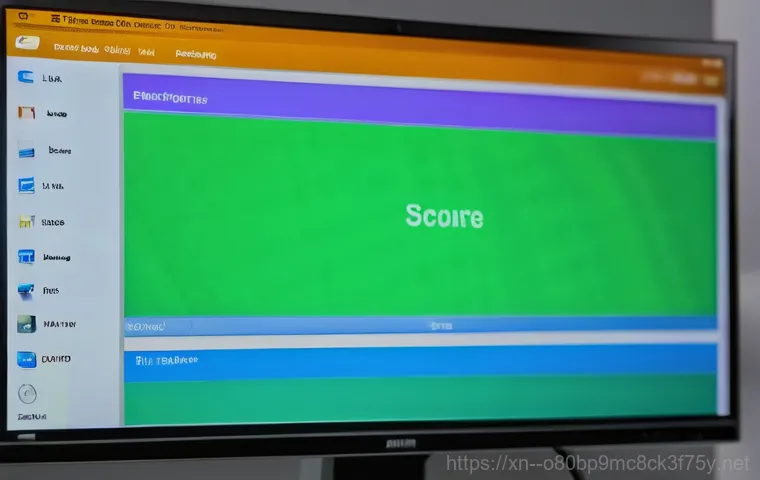
모니터 문제라고 해서 그래픽 카드만 생각하기 쉽지만, 사실 램(RAM) 카드도 ‘신호 없음’ 증상의 주범이 될 수 있습니다. 램은 컴퓨터가 데이터를 임시로 저장하는 공간인데, 이 램에 문제가 생기면 컴퓨터는 정상적으로 부팅 과정을 진행할 수 없게 돼요. 마치 뇌가 잠시 멈춘 것처럼 아무런 반응을 하지 않게 되는 거죠. 특히 ‘삑삑삑’ 하는 비프음이 들린다면 램 문제일 가능성이 굉장히 높습니다. 저도 컴퓨터를 켜면 ‘삐-삐-삐-‘ 소리만 나고 화면은 깜깜해서 식겁했던 적이 있었는데, 알고 보니 램이 제대로 꽂혀 있지 않아서 그랬던 거였어요. 그때는 정말 컴퓨터가 완전히 고장 난 줄 알고 밤새 잠도 못 잤던 기억이 생생합니다. 램은 생각보다 재장착만으로 해결되는 경우가 많으니, 너무 걱정하지 마세요.
램 재장착만으로도 해결될 수 있어요.
컴퓨터 본체 전원을 끄고, 전원 케이블까지 뽑은 다음 케이스를 열어보세요. 메인보드에 길쭉하게 꽂혀 있는 막대기 같은 부품이 바로 램입니다. 램 양쪽 끝에는 고정 걸쇠가 있는데, 이 걸쇠를 바깥쪽으로 밀면 램이 살짝 위로 솟아오르면서 쉽게 빠집니다. 램 슬롯과 램 접촉면에 먼지가 없는지 확인하고, 에어 스프레이나 부드러운 솔로 가볍게 털어주세요. 그리고 다시 램을 슬롯에 맞게 방향을 잘 맞춰 꽂은 다음, 양쪽 고정 걸쇠가 ‘딸깍’ 소리가 나도록 힘줘서 눌러주세요. 이 과정이 제대로 되지 않으면 램이 헐거워져서 다시 문제가 생길 수 있으니, 완전히 고정되는 것을 꼭 확인해야 합니다. 제가 경험해 본 바로는, 이렇게 램을 뽑았다가 다시 꽂는 것만으로도 거짓말처럼 컴퓨터가 정상 작동하는 경우가 정말 많았습니다. 한 번 시도해보시면 의외의 결과에 놀라실 수도 있을 거예요.
여러 개의 램을 사용한다면 하나씩 테스트!
만약 여러분의 컴퓨터에 램이 두 개 이상 꽂혀 있다면, 하나씩만 꽂아서 테스트해보는 것이 좋습니다. 램은 한 개만 꽂혀 있어도 컴퓨터가 정상적으로 부팅될 수 있거든요. 예를 들어 램이 두 개라면, 먼저 한 개만 꽂고 부팅을 시도해 보세요. 화면이 정상적으로 나오면 그 램은 이상이 없는 것이고, 다른 램이 문제일 가능성이 높습니다. 반대로 화면이 안 나오면, 그 램이 불량일 가능성이 있으니 다른 램으로 교체해서 다시 테스트해보는 거죠. 이렇게 하나씩 원인을 제거해 나가는 방식은 문제 해결에 아주 효과적입니다. 친구나 지인 중에 여분의 램이 있다면 잠시 빌려서 테스트해보는 것도 아주 좋은 방법이에요. 이런 식으로 어떤 램이 문제인지 정확히 파악하면 불필요하게 모든 램을 교체할 필요 없이 문제의 램만 교체할 수 있답니다. 정말 해보지 않으면 모를 꿀팁이죠!
CMOS 배터리 초기화, 마지막 비장의 카드!
앞서 언급한 기본적인 점검들을 모두 해봤는데도 여전히 모니터 화면이 나오지 않는다면, 이제는 메인보드의 설정 초기화를 고려해 볼 때입니다. 바로 ‘CMOS(Complementary Metal-Oxide Semiconductor) 배터리 초기화’인데요. CMOS는 메인보드의 BIOS/UEFI 설정을 저장하는 작은 메모리 칩인데, 이 칩에 저장된 설정이 엉키거나 오류가 발생하면 컴퓨터 부팅에 문제가 생길 수 있습니다. 특히 오버클럭을 시도했거나, 바이오스 설정을 잘못 건드렸을 때 이런 문제가 발생할 수 있어요. 저도 예전에 호기심에 바이오스 설정을 이것저것 만졌다가 컴퓨터가 갑자기 안 켜져서 얼마나 당황했는지 모릅니다. 그때는 정말 컴퓨터를 버려야 하나 하는 생각까지 들었지만, CMOS 초기화 덕분에 겨우 살아났던 경험이 있어요. 마지막 지푸라기라도 잡는 심정으로 시도해볼 만한 방법이랍니다.
메인보드 CMOS 초기화로 공장 초기값 복원
CMOS 초기화 방법은 간단합니다. 먼저 컴퓨터 전원을 완전히 끄고, 전원 케이블을 뽑으세요. 그리고 컴퓨터 케이스를 열어 메인보드 위에 동전 모양의 작은 배터리(CR2032 규격)를 찾습니다. 이 배터리가 바로 CMOS 배터리인데, 고정 클립을 살짝 눌러 배터리를 빼내세요. 약 5 분에서 10 분 정도 그대로 두었다가 다시 배터리를 제자리에 끼우고, 전원 케이블을 연결한 뒤 컴퓨터를 켜면 됩니다. 이렇게 하면 바이오스 설정이 공장 초기값으로 되돌아가면서 문제가 해결되는 경우가 많아요. 만약 배터리를 찾기 어렵거나 빼기 번거롭다면, 메인보드에 있는 ‘Clear CMOS’ 점퍼를 이용하는 방법도 있습니다. 이는 메인보드 매뉴얼을 참고하면 더 정확하게 알 수 있어요. 조금 번거롭더라도 이 방법을 시도해 볼 가치가 충분히 있습니다. 마치 리셋 버튼을 누른 것처럼 모든 설정을 초기화해서 새롭게 시작하는 느낌이 들 거예요.
그래도 안 된다면? 전문가의 도움이 필요할 때
지금까지 제가 알려드린 방법들을 모두 시도해봤는데도 모니터 화면이 여전히 나오지 않는다면, 이제는 전문가의 도움이 필요할 때입니다. 스스로 해결할 수 있는 범위를 넘어선 하드웨어 고장일 가능성이 높거든요. 너무 낙담하지 마세요. 모든 문제를 혼자 해결할 수는 없습니다. 오히려 어디까지는 내가 해볼 수 있고, 언제 전문가에게 맡겨야 하는지 아는 것이 현명한 자세입니다. 저도 한 번은 모든 방법을 다 써봤는데도 안 돼서 결국 서비스센터에 맡겼더니, 메인보드 불량이었다는 진단을 받은 적이 있습니다. 그때 괜히 혼자 끙끙 앓았던 시간이 아까웠죠. 이처럼 개인이 진단하기 어려운 고장도 분명히 존재합니다. 괜히 더 만지다가 더 큰 고장을 유발할 수도 있으니, 적절한 시점에 전문가의 도움을 받는 것이 중요합니다.
서비스센터 방문 전 최종 점검 리스트
서비스센터에 컴퓨터를 맡기기 전에, 마지막으로 몇 가지 확인할 사항들이 있어요. 첫째, 구입처나 제조사의 보증 기간을 확인해 보세요. 무상 수리가 가능하다면 불필요한 비용을 아낄 수 있겠죠. 둘째, 컴퓨터 본체나 모니터가 아닌, 주변 기기(키보드, 마우스 등)를 모두 제거한 상태에서 다시 한 번 부팅을 시도해 보세요. 간혹 특정 주변 기기와의 충돌로 문제가 발생하기도 합니다. 셋째, 문제가 발생하기 직전에 어떤 작업을 했는지, 어떤 부품을 교체했는지 등을 메모해 두면 서비스센터에서 더 빠르고 정확하게 진단하는 데 큰 도움이 됩니다. 이런 정보는 마치 의사가 환자의 병력을 듣는 것과 같아서, 문제의 원인을 파악하는 중요한 단서가 된답니다. 마지막으로, 서비스센터에 가기 전에 중요한 데이터는 혹시 모르니 백업해 두는 것이 좋습니다. 물론 화면이 안 뜨면 백업이 어렵겠지만, 그래도 가능한 부분은 최대한 대비하는 것이 현명해요. 이렇게 준비된 자세로 전문가를 만난다면, 여러분의 소중한 컴퓨터가 하루빨리 다시 건강해질 수 있을 거예요!
글을 마치며
오늘은 갑자기 모니터가 먹통이 되어 당황스러웠을 분들을 위해 제가 직접 겪고 배운 다양한 해결 방법들을 꼼꼼하게 정리해 드렸어요. 복잡해 보이는 컴퓨터 문제도 이렇게 하나씩 차근차근 점검하다 보면 의외로 간단하게 해결되는 경우가 정말 많답니다. 제가 경험했던 실수담이나 해결 노하우들이 여러분의 소중한 시간을 아끼고 불필요한 걱정을 덜어드리는 데 조금이나마 도움이 되었기를 바랍니다. 혼자서 끙끙 앓기보다는 오늘 알려드린 꿀팁들을 활용해서 침착하게 문제를 해결해 보세요. 작은 문제라고 무시하지 마시고, 정성껏 돌본다면 여러분의 컴퓨터는 언제나 든든한 파트너가 되어줄 거예요. 다음에 또 유익하고 알찬 정보로 찾아올게요!
알아두면 쓸모 있는 정보
1. 모니터 케이블은 눈으로만 확인하지 말고, 손으로 꽉 눌러 ‘딸깍’ 소리가 날 때까지 확실히 꽂아주세요.
2. 모니터 전원 LED 색깔은 중요한 단서입니다. 파란색(정상), 주황색/깜빡임(신호 없음), 꺼짐(전원 문제)을 확인하세요.
3. 그래픽 카드 재장착은 미세한 접촉 불량을 해결하는 특효약! 반드시 본체 전원을 끄고 진행하세요.
4. 램(RAM) 카드는 ‘삑삑삑’ 비프음의 주범일 수 있어요. 재장착이나 하나씩 테스트하는 방법이 효과적입니다.
5. 최후의 수단으로 CMOS 배터리 초기화를 시도해 보세요. BIOS 설정 오류를 공장 초기값으로 되돌릴 수 있습니다.
중요 사항 정리
모니터 화면이 안 나올 때, 가장 먼저 기억해야 할 것은 ‘당황하지 않고 침착하게 단계별로 점검하는 것’입니다. 첫째, 전원 케이블과 영상 케이블의 연결 상태를 가장 먼저, 그리고 가장 꼼꼼하게 확인하는 습관을 들이는 것이 중요해요. 제가 겪어본 바로는 의외로 많은 분들이 이 기본적인 부분에서 시간을 허비하곤 합니다. 둘째, 모니터 자체의 입력 소스 설정이 올바른지 확인하는 것도 필수적인 단계입니다. 여러 포트를 사용하는 요즘 모니터에서는 이 부분이 간과되기 쉽지만, 생각보다 흔한 원인 중 하나예요. 셋째, 컴퓨터 본체 내부의 핵심 부품인 그래픽 카드와 램(RAM)의 물리적인 접촉 상태를 점검하고, 필요한 경우 재장착하는 것이 좋습니다. 특히 ‘삐’ 소리가 난다면 램 문제를 강력히 의심해야 합니다. 넷째, 드라이버 문제나 복잡한 설정 오류일 경우, 안전 모드 부팅 후 드라이버 재설치나 CMOS 초기화와 같은 고급 단계를 시도해 볼 수 있습니다. 마지막으로, 이 모든 방법을 시도했음에도 문제가 해결되지 않는다면 주저하지 말고 전문가의 도움을 받는 것이 현명합니다. 괜히 혼자 더 만지다가 다른 문제를 일으킬 수도 있으니, 적절한 시점에 전문가에게 맡기는 것도 하나의 능력이에요. 언제나 여러분의 슬기로운 컴퓨터 생활을 응원하겠습니다!
자주 묻는 질문 (FAQ) 📖
질문: 1> 컴퓨터를 켰는데 모니터에 ‘신호 없음’ 메시지가 뜨거나 아예 검은 화면만 나올 때, 가장 먼저 뭘 확인해봐야 하나요? 기본적인 원인과 쉬운 해결 방법이 궁금해요!
A1: <
답변: 1> 아, 정말이지 그 당황스러운 마음 제가 너무 잘 알죠! 저도 밤샘 작업 중에 갑자기 모니터가 먹통이 돼서 심장이 철렁했던 경험이 있거든요. 하지만 너무 걱정 마세요.
대부분의 경우 생각보다 간단한 원인으로 해결될 때가 훨씬 많답니다. 가장 먼저 확인해야 할 건 ‘전원’과 ‘케이블 연결’이에요. 먼저, 모니터와 컴퓨터 본체의 전원 케이블이 콘센트에 제대로 꽂혀 있는지 확인해주세요.
혹시 멀티탭을 사용하고 있다면, 멀티탭 전원이 켜져 있는지도 꼭 확인해주시고요. 가끔 저도 모르게 발로 툭 건드려서 빠져 있을 때가 있더라고요. 모니터 자체의 전원 버튼도 제대로 켜져 있는지 확인하는 건 필수입니다.
모니터 전원 LED가 들어오는지도 살펴보세요. 다음으로는 모니터와 컴퓨터 본체를 연결하는 케이블, 즉 HDMI, DP, DVI 같은 영상 케이블을 확인해야 해요. 이 케이블이 모니터와 본체 양쪽에 꽉!
잘 꽂혀 있는지 다시 한번 뽑았다가 꾹 눌러서 연결해주세요. 눈에는 멀쩡해 보여도 살짝 헐거워진 경우가 꽤 많거든요. 저도 예전에 케이블만 다시 꽂았는데 거짓말처럼 화면이 돌아와서 얼마나 허탈하면서도 기뻤는지 몰라요.
주변에 여분의 케이블이 있다면, 다른 케이블로 바꿔서 연결해보는 것도 좋은 방법이에요. 케이블 자체가 단선되었을 수도 있거든요. 그리고 의외로 많은 분이 놓치는 부분인데, 모니터 자체의 ‘입력 소스’ 설정이 올바른지도 확인해보세요.
모니터마다 메뉴 버튼이나 조그 버튼이 있는데, 이걸 눌러서 현재 연결된 케이블 종류(예: HDMI1, DP 등)에 맞게 입력 소스가 설정되어 있는지 확인하고 바꿔주세요. 가끔 모니터가 자동으로 인식하지 못하고 엉뚱한 입력 소스를 잡고 있을 때가 있답니다. 이렇게 기본적인 것들만 잘 확인해도 십중팔구는 해결될 거예요!
Q2: <자주 묻는 질문 2> 전원이나 케이블, 모니터 입력 소스까지 다 확인했는데도 여전히 ‘신호 없음’이라고 뜨거나 검은 화면이라면, 다음엔 어떤 문제들을 의심해봐야 할까요? 혹시 본체 내부 문제일 수도 있나요? A2: <답변 2> 네, 맞아요!
기본적인 점검으로 해결되지 않는다면 이제는 컴퓨터 본체 내부 부품에 문제가 있을 가능성을 살펴봐야 합니다. 살짝 복잡해 보일 수 있지만, 직접 해보면 의외로 간단하게 해결되는 경우가 많으니 너무 겁먹지 마세요! 제가 직접 해본 경험을 바탕으로 중요한 꿀팁을 알려드릴게요.
가장 흔하게 발생하는 내부 문제는 바로 ‘램(RAM) 접촉 불량’이에요. 컴퓨터를 오래 사용하다 보면 내부에 먼지가 쌓이거나, 본체를 옮기는 과정에서 충격이 가해져 램이 살짝 헐거워질 수 있거든요. 본체 전원을 완전히 끄고 전원 코드를 뽑은 다음, 본체 측면 덮개를 열어주세요.
메인보드에 꽂혀 있는 램(길쭉한 카드 모양의 부품) 양쪽 클립을 살짝 눌러서 빼낸 다음, 금색 단자 부분을 부드러운 천이나 지우개로 살살 닦아 먼지를 제거하고 다시 ‘딸깍’ 소리가 나게 꽉! 꽂아주세요. 램이 여러 개라면 하나씩 번갈아 가며 꽂아보고 부팅해보는 것도 좋은 방법이에요.
저도 램을 다시 꽂는 것만으로 해결해서 깜짝 놀란 적이 한두 번이 아니랍니다. 다음으로는 ‘그래픽 카드’ 문제를 의심해볼 수 있어요. 특히 외장 그래픽 카드를 사용하시는 분들이라면 더욱 그렇죠.
그래픽 카드도 램처럼 접촉 불량이 생길 수 있고, 전원 공급이 불안정할 때도 ‘신호 없음’ 증상을 보일 수 있어요. 본체 전원을 끄고 전원 코드를 뽑은 상태에서 그래픽 카드(모니터 케이블이 연결되어 있던 곳)를 메인보드에서 빼냈다가 다시 꽉 꽂아주세요. 이때, 그래픽 카드에 연결된 보조 전원 케이블도 제대로 꽂혀 있는지 꼭 확인해주세요.
만약 CPU에 내장 그래픽 기능이 있다면, 임시방편으로 그래픽 카드를 빼고 모니터 케이블을 메인보드에 있는 영상 출력 포트에 연결해서 화면이 나오는지 확인해보는 방법도 있어요. 화면이 나온다면 그래픽 카드 문제일 확률이 높겠죠? 이 과정은 조금 조심해야 하지만, 문제를 진단하는 데 큰 도움이 될 거예요.
Q3: <자주 묻는 질문 3> 위에 알려주신 모든 방법을 다 시도해봤는데도 모니터 화면이 여전히 나오지 않을 때는 어떻게 해야 하나요? 그리고 앞으로 이런 ‘신호 없음’ 문제가 다시 발생하지 않게 하려면 어떤 점들을 주의해야 할까요? A3: <답변 3> 정말이지 온갖 방법을 다 해봤는데도 ‘신호 없음’이 계속 뜬다면, 그 답답함은 이루 말할 수 없을 거예요.
저도 그런 적이 있었는데, 결국엔 전문가의 도움이 필요했던 기억이 납니다. 만약 앞서 알려드린 기본적인 케이블 점검부터 램, 그래픽 카드 재장착까지 모든 방법을 시도했는데도 해결되지 않는다면, 이때는 더 이상 자가 수리를 고집하기보다는 전문가의 도움을 받는 것이 현명합니다.
모니터 자체의 고장일 수도 있고 (패널이나 전원 보드 등), 메인보드나 파워 서플라이 같은 핵심 부품에 문제가 생겼을 가능성도 배제할 수 없거든요. 컴퓨터 제조사 서비스 센터나 믿을 수 있는 동네 컴퓨터 수리점에 맡겨서 정확한 진단을 받아보시는 걸 추천해요. 괜히 더 건드렸다가 더 큰 고장을 유발할 수도 있으니까요.
그렇다면 이런 골치 아픈 ‘신호 없음’ 문제를 미리 예방하려면 어떻게 해야 할까요? 제가 경험상 얻은 몇 가지 꿀팁을 드릴게요. 1.
정기적인 먼지 청소: 컴퓨터 내부에 쌓이는 먼지는 부품 간 접촉 불량을 일으키는 주범이에요. 한두 달에 한 번 정도 본체 덮개를 열고 에어 스프레이나 부드러운 브러시로 먼지를 살살 털어내 주세요. 특히 램 슬롯이나 그래픽 카드 슬롯 주변은 더욱 신경 써야 한답니다.
2. 케이블 점검 습관화: 컴퓨터 주변을 청소하거나 옮길 때마다 모니터와 본체에 연결된 모든 케이블이 헐거워지지 않았는지 한번씩 확인하는 습관을 들이세요. 작은 움직임에도 케이블이 느슨해질 수 있거든요.
3. 안정적인 전원 공급: 멀티탭이나 콘센트가 너무 오래되었거나 불안정하다면 교체하는 것을 고려해보세요. 갑작스러운 전원 공급 문제는 부품 손상으로 이어질 수 있습니다.
4. 그래픽 드라이버 최신 유지: 소프트웨어적인 문제로 신호 이상이 생기는 경우도 있으니, 그래픽 카드 드라이버는 항상 최신 버전으로 유지해 주는 것이 좋아요. 이런 작은 습관들이 여러분의 소중한 컴퓨터와 모니터를 오랫동안 건강하게 지켜줄 거예요.
혹시라도 다시 문제가 생긴다면, 이 글이 여러분의 답답함을 조금이나마 해소하고 문제를 해결하는 데 도움이 되기를 진심으로 바랍니다!
